Uplay在哪设置限制下载速度, 很多游戏玩家都会使用Uplay软件,但是你知道Uplay在哪里设置了下载速度限制吗?下面小编给大家带来一个Uplay限制下载速度的方法。下面我们来看看。
Uplay在哪里设置下载速度限制?Uplay设置限制下载速度的方法。
首先我们需要点击uplay登录游戏商城,如图。
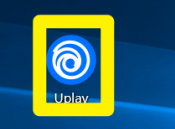
之后,我们进入游戏商城后,点击了三条横线,如图。
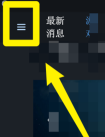
第3步,点击列表中的设置,如图所示。
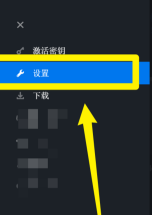
第四步,然后我们点击下载菜单,如图。
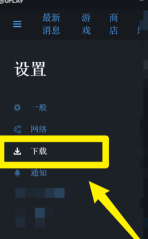
第五步,然后我们找到右边的带宽使用限制,然后拉蓝色的按钮,如图。
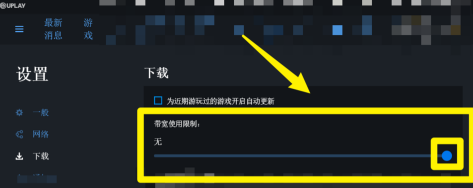
第六步,我们可以通过向左拖拽蓝色按钮来限制下载速度,如图。
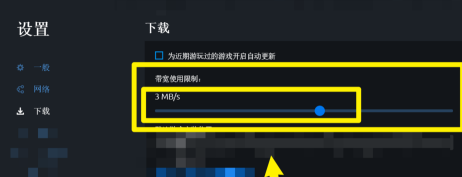
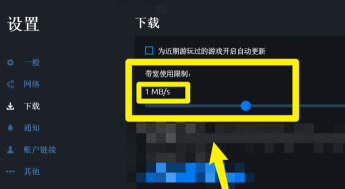
以上就是边肖带来的如何通过设置Uplay来限制下载速度。更多相关资讯教程,请关注本站。
Uplay在哪设置限制下载速度,以上就是本文为您收集整理的Uplay在哪设置限制下载速度最新内容,希望能帮到您!更多相关内容欢迎关注。
